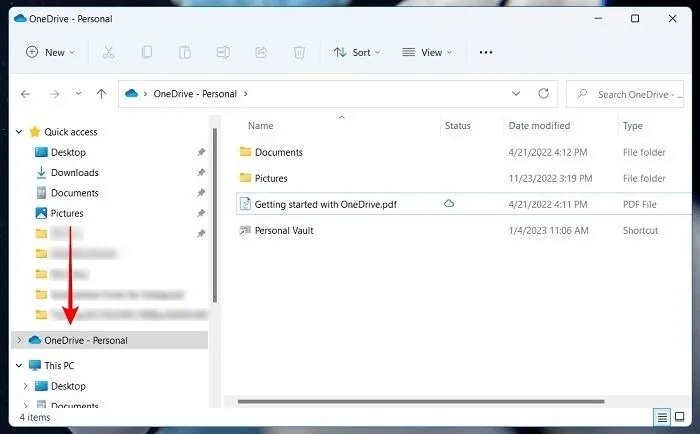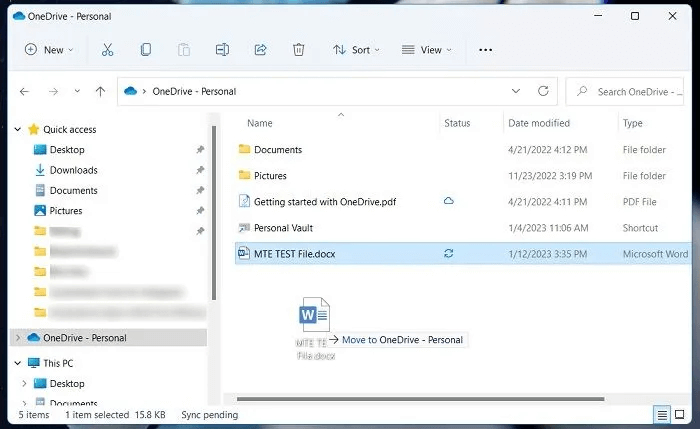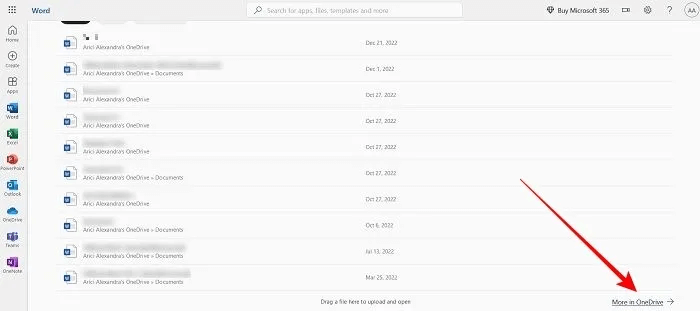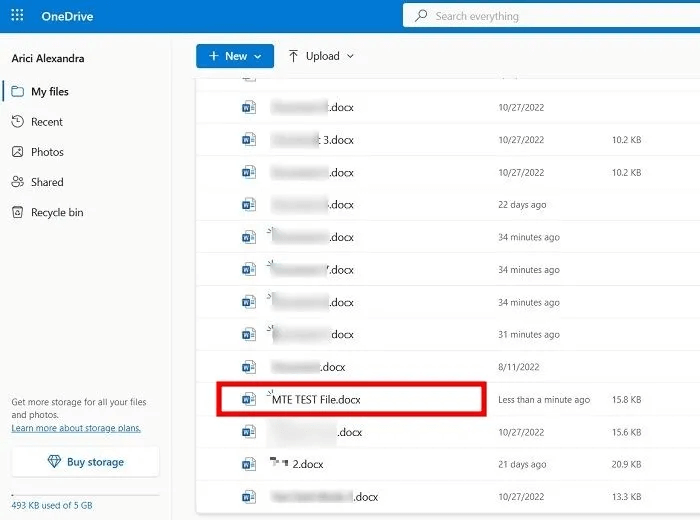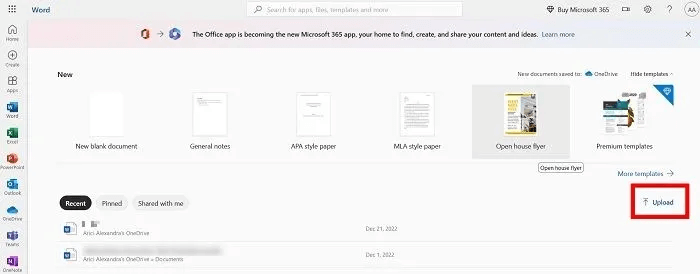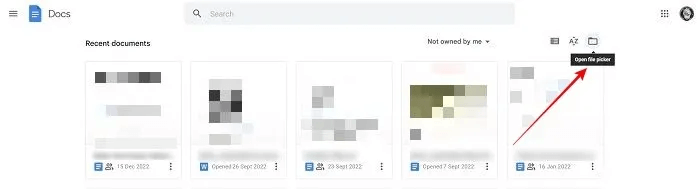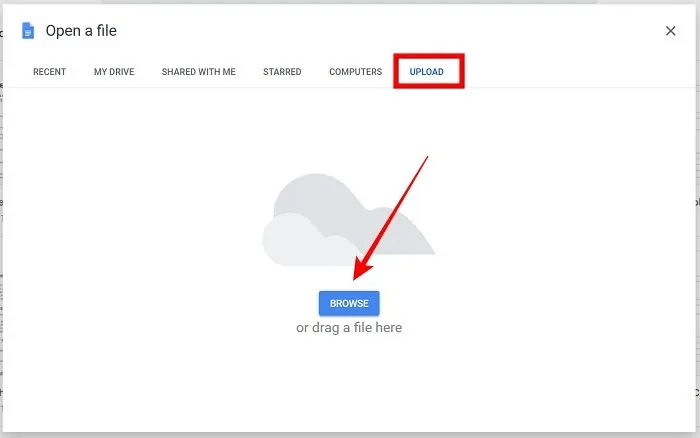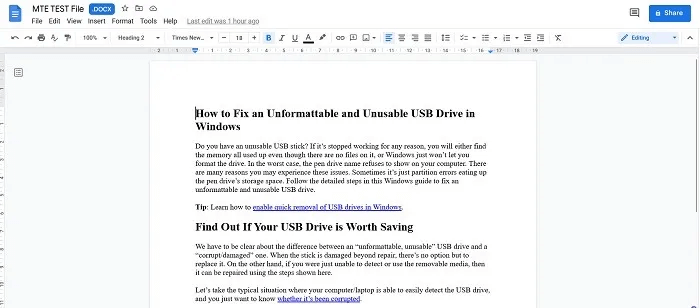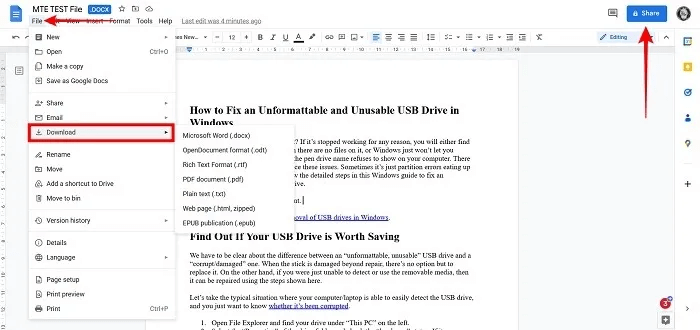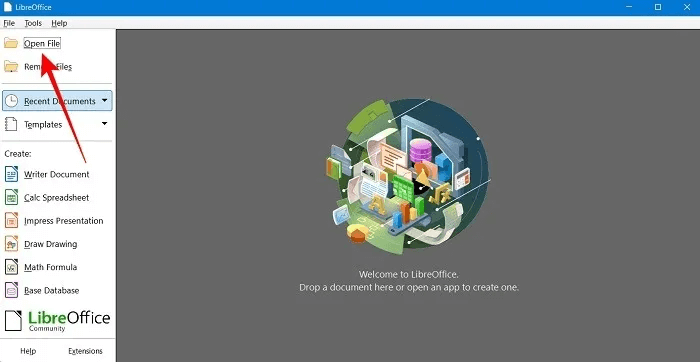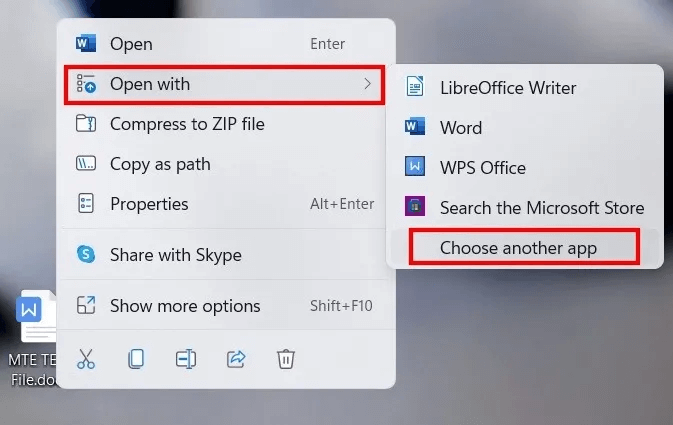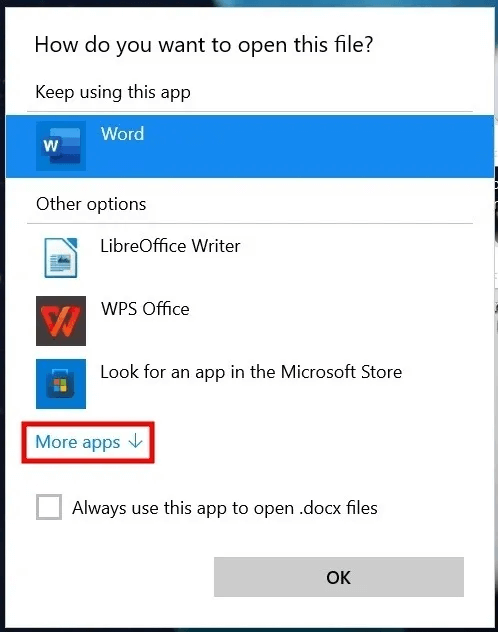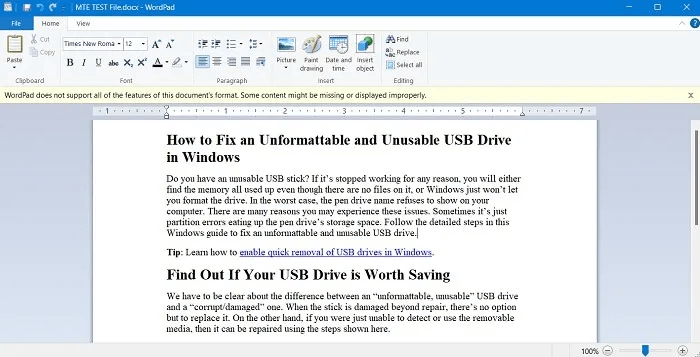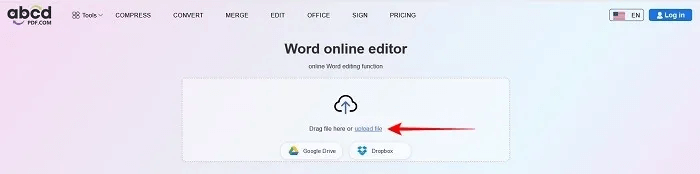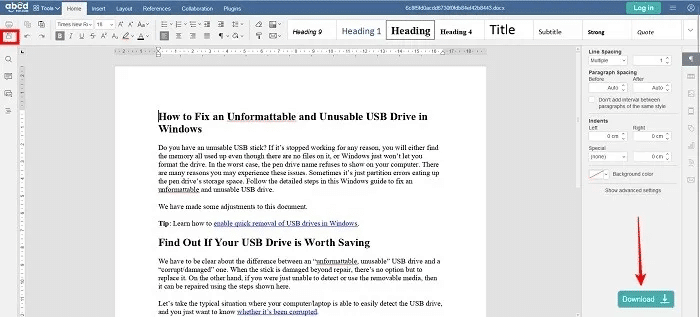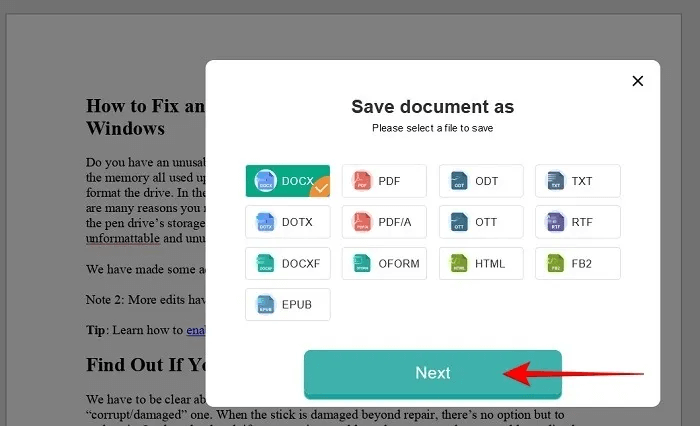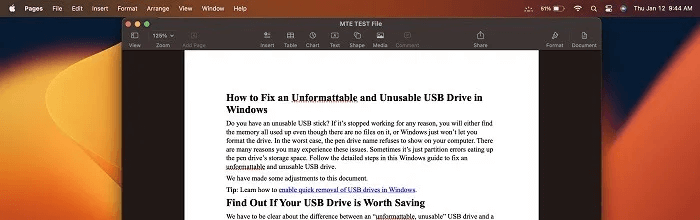كيفية فتح ملف DOCX بدون Microsoft Office
للأفضل أو للأسوأ ، أصبح Microsoft Office وتنسيق ملفات DOCX المصاحب له في كل مكان ، مما يجعلنا نعتمد بشكل غريب على نظام Microsoft البيئي. في الواقع ، على الرغم من ذلك ، فأنت لست معتمدًا على MS Office كما تعتقد ، واليوم تقريبًا كل نظام أساسي للكتابة قادر على فتح ملفات Microsoft Word. في الواقع ، لا تحتاج حتى إلى امتلاك برنامج كتابة لفتح مستندات DOCX ، كما سنوضح لك أدناه. تابع القراءة لمعرفة كيفية فتح ملف DOCX بدون Microsoft Office.

ملاحظة: الأساليب الموضحة في هذا المنشور تعمل على نظامي التشغيل Windows و Mac. بعضها متاح أيضًا على الأجهزة المحمولة.
1. Word للويب
إذا كنت تريد أفضل توافق مطلق مع مستندات DOCX ، مع عدم ظهور مشكلات تنسيق غريبة من العدم ، فإن الإصدار المجاني عبر الإنترنت من Microsoft Word هو السبيل للذهاب.
التحذير هو أنك بحاجة إلى حساب Microsoft (سيفعل ذلك Hotmail أو Outlook أو Gmail) ، ويجب تحميل الملف إلى OneDrive. إذا لم يكن لديك حساب Microsoft أو تريده ، فانتقل إلى العنوان التالي.
- بافتراض أن لديك حساب Microsoft ، تعقب ملف DOCX الخاص بك في File Explorer أو سطح المكتب الخاص بك.
- بعد ذلك ، افتح OneDrive بالانتقال إلى File Explorer والنقر فوقه في جزء التنقل على اليسار (أو بالبحث عنه في قائمة ابدأ).
- انتقل إلى Microsoft Word Online ، وقم بالتمرير لأسفل قليلاً ، وانظر في الزاوية اليمنى السفلية. ستلاحظ زر “المزيد على OneDrive“. انقر عليه.
نصيحة: هل تعلم أن محرر مستندات Google يحتوي على مكتبة رائعة من القوالب؟ فيما يلي أفضل قوالب الفواتير.
2. محرر مستندات Google
يتفاجأ الناس دائمًا عندما يتم إخبارهم أنه يمكن فتح مستندات DOCX فعليًا من خلال محرّر مستندات Google ، ولكن هذا شيء مهم جدًا.
ستحتاج إلى تحميل ملف DOCX إلى Google Drive أولاً (إما من خلال File Explorer إذا كان لديك مجلد Google Drive على جهاز الكمبيوتر الخاص بك أو عن طريق فتح محرر مستندات Google في متصفحك ، ثم سحب الملف وإفلاته هناك) كما هو موضح أدناه. محرر مستندات Google متاح أيضًا كتطبيق (Android | iOS.)
- بمجرد دخولك إلى محرر مستندات Google ، انقر فوق رمز “منتقي الملفات” على اليمين.
- عند الانتهاء ، يمكنك إما استخدام زر “مشاركة” وإرسال رابط المستند إلى الآخرين. أو اضغط على “ملف -> تنزيل“. حدد التنسيق الذي تريده من هناك.
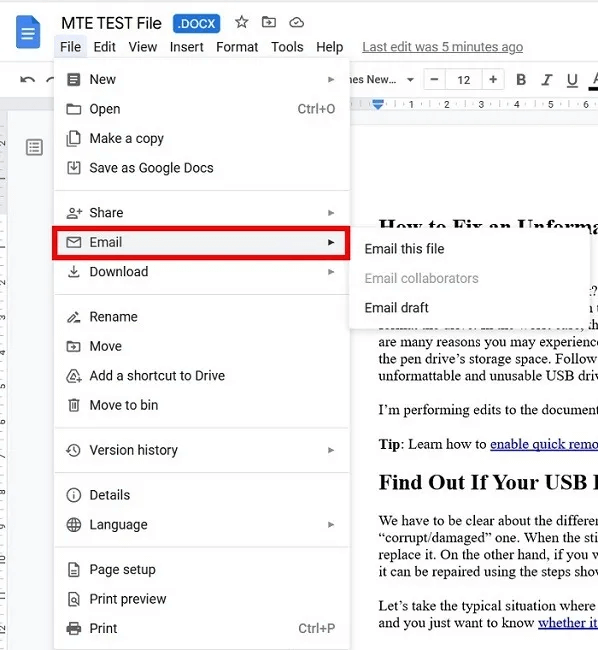
3. أي Office Suite مجاني جيد
إذا لم تكن السحابة هي الشيء الذي تفضله ، فسيكون لدى أي مجموعة مكتبية نصف لائقة معالج نصوص قادر على فتح ملفات DOCX. مثالان قويان هما LibreOffice و WPS Office. فقط قم بتثبيت أحد الخيارات على جهاز الكمبيوتر الخاص بك وافتح المستند من هناك. يتوفر WPS Office أيضًا على نظامي Android و iOS.
- على LibreOffice ، افتح البرنامج وانقر على زر “فتح ملف” على اليسار.
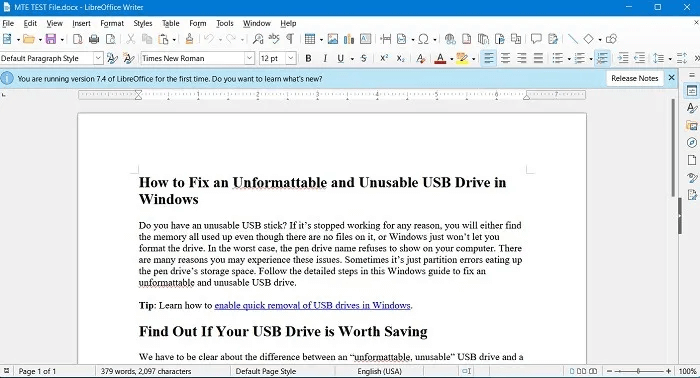
3. يمكنك المضي قدمًا والبدء في تحرير المستند.
4. عندما يحين وقت الحفظ بالانتقال إلى “ملف -> حفظ” ، سيطلب منك LibreOffice ما إذا كنت تريد الاحتفاظ بتنسيق Microsoft أو تحويل الملف إلى بديل ODF الخاص به. إذا كنت قلقًا بشأن تنسيق الحفظ ، فاختر الخيار الأخير.
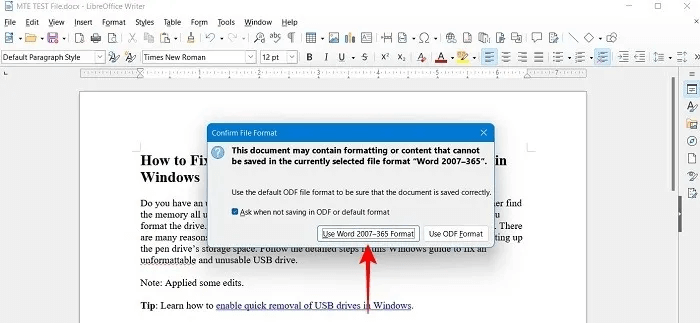
5. تنطبق خطوات مماثلة على WPS. من السهل للغاية البدء في استخدامه وتحميل ملفات DOCX الخاصة بك إلى البرنامج.
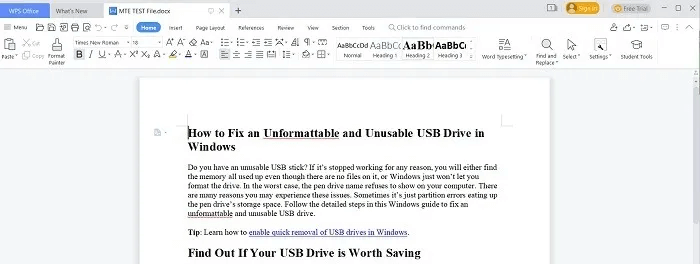
6. عندما يحين وقت الحفظ ، يمكنك القيام بذلك بنفس تنسيق DOCX أو الاختيار من بين الخيارات المتاحة بما في ذلك WPS. انتقل إلى “القائمة -> حفظ باسم”.
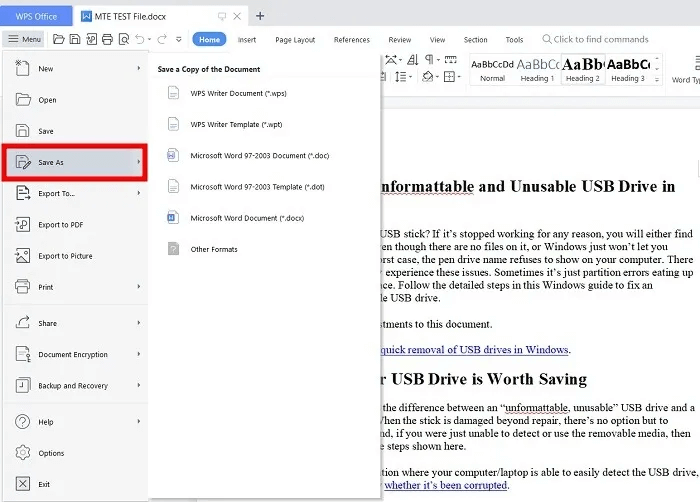
4. Wordpad
إذا كنت تريد عرض مستند DOCX وتحريره بسرعة ، فمن الممكن فتحه باستخدام محرر نص أساسي مثل Wordpad – والذي يأتي مثبتًا مسبقًا على أجهزة Windows.
- حدد موقع ملف DOCX على سطح المكتب أو مستكشف الملفات.
- انقر بزر الماوس الأيمن فوقه وحدد “فتح باستخدام” من قائمة السياق.
- إذا كنت تريد رؤية المزيد ، فانقر على “المزيد من التطبيقات”.
- عندما يحين وقت الحفظ ، سينصحك Wordpad بحفظ نسخة من المحتوى الأصلي تحسبًا لذلك.
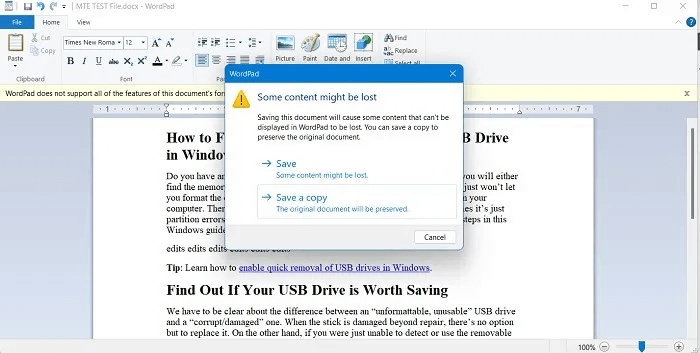
نصيحة: هل تحاول تسهيل التنقل في المستند الخاص بك؟ إليك كيفية إضافة جدول محتويات في Word.
5. محرر DOCX عبر الإنترنت
هناك خيار آخر لعرض المستندات الخاصة بك وهو محرر DOCX عبر الإنترنت. هناك العديد من الخيارات عبر الإنترنت ، ولكن بالنسبة لهذا المنشور ، نحن نعمل مع Abcdpdf. يمكن الوصول إلى الخدمة من جهاز كمبيوتر شخصي أو جهاز Mac ، وكذلك من جهاز محمول (عبر المتصفح).
- انتقل إلى موقع ويب Abcdpdf.
- انقر فوق “تحميل الملفات” لإحضار DOCX إلى المنصة.
- حدد التنسيق المطلوب ثم اضغط على “التالي”.

6. صفحات Apple
إذا كنت تستخدم جهاز Mac ، فيمكنك استخدام محرر نصوص صفحات Apple الأصلي لفتح ملفات DOCX.
- افتح DOCX في Pages تمامًا كما تفعل مع أي مستند Pages.
- سيتم عرض الملف دون مشكلة. يمكنك المضي قدمًا والبدء في التحرير.
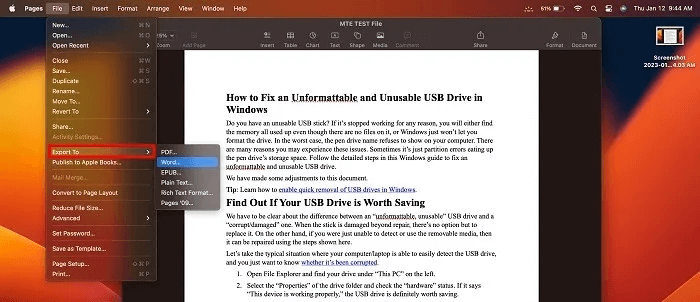
نصيحة: هل تحتاج إلى توقيع ملف PDF على نظام التشغيل Windows ، ولكن لا تريد تثبيت برامج إضافية؟ هيريس كيفية القيام بذلك.
أسئلة شائعة
س1: كيف يمكنني استخدام Microsoft Office مجانًا؟
إذا كنت لا تزال ترغب في استخدام Microsoft Office ، ولكنك لا ترغب في الاستثمار في اشتراك Microsoft 356 حتى الآن ، فإليك بعض الحلول التي تتيح لك الوصول إلى مجموعة Office بالكامل مجانًا.
س2: هل يمكنني الحفظ في PDF باستخدام أي من هذه الخيارات كما هو الحال في Word؟
توفر جميع الخيارات الموضحة في هذه المقالة خيار حفظ DOCX كملف PDF بمجرد مراجعته. الاستثناء الوحيد هو Abcdpdf ، الذي لا يبدو أن خيار الطباعة الخاص به يعمل. ومع ذلك ، قد توفر أدوات أخرى مماثلة هذا الخيار. إذا كنت بحاجة إلى العكس ، فإليك كيفية تحويل ملف PDF إلى مستند Word.
س3: لماذا لا يمكنني تحرير DOCX بمجرد فتحه باستخدام إحدى هذه الأدوات عبر الإنترنت؟
إذا لم تتمكن من تعديل ملف DOCX ، فهذا يعني أن المستند الأصلي ربما تم قفله. ستحتاج إلى مطالبة مالك الملف بإلغاء قفله لك. يمكنهم القيام بذلك عن طريق فتح الملف في Word والانتقال إلى “ملف -> معلومات -> تقييد التحرير -> إيقاف الحماية.” إذا لم يتمكنوا من الوصول إلى Word ، فسيتعين عليك الانتظار ، لأنه لا يمكن إزالة القيود باستخدام الأدوات البديلة الموضحة في هذا المنشور.